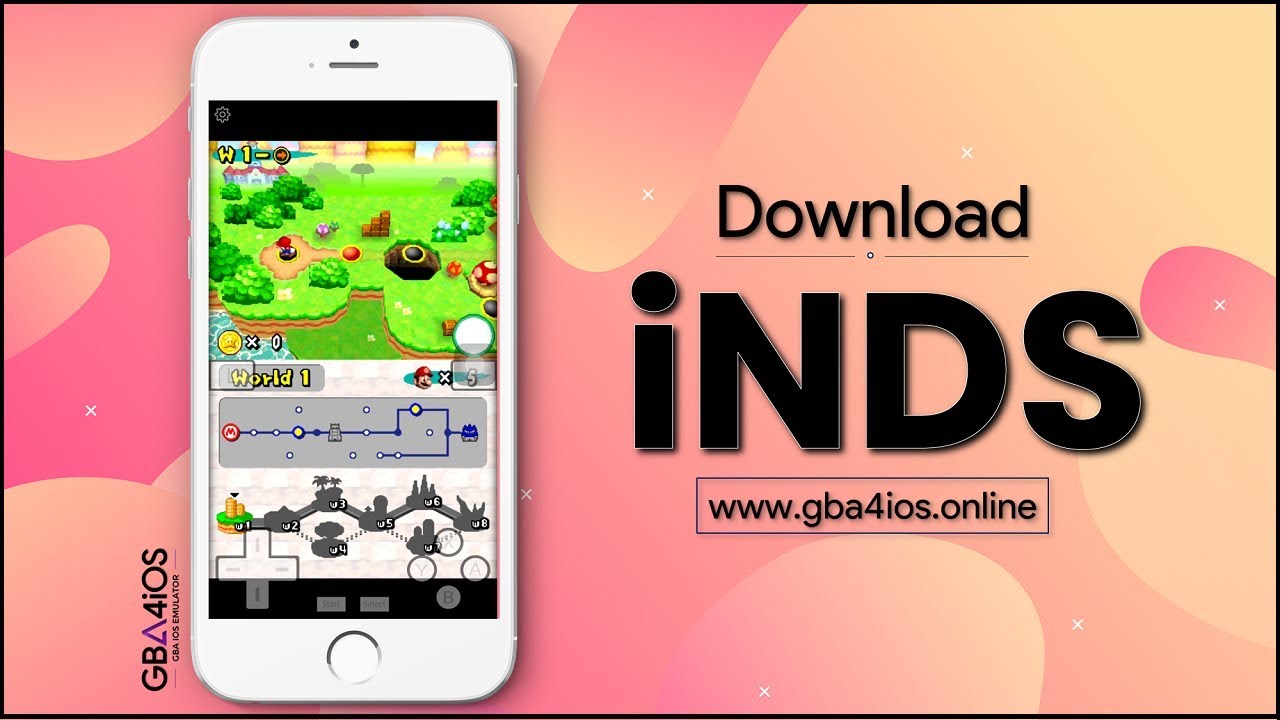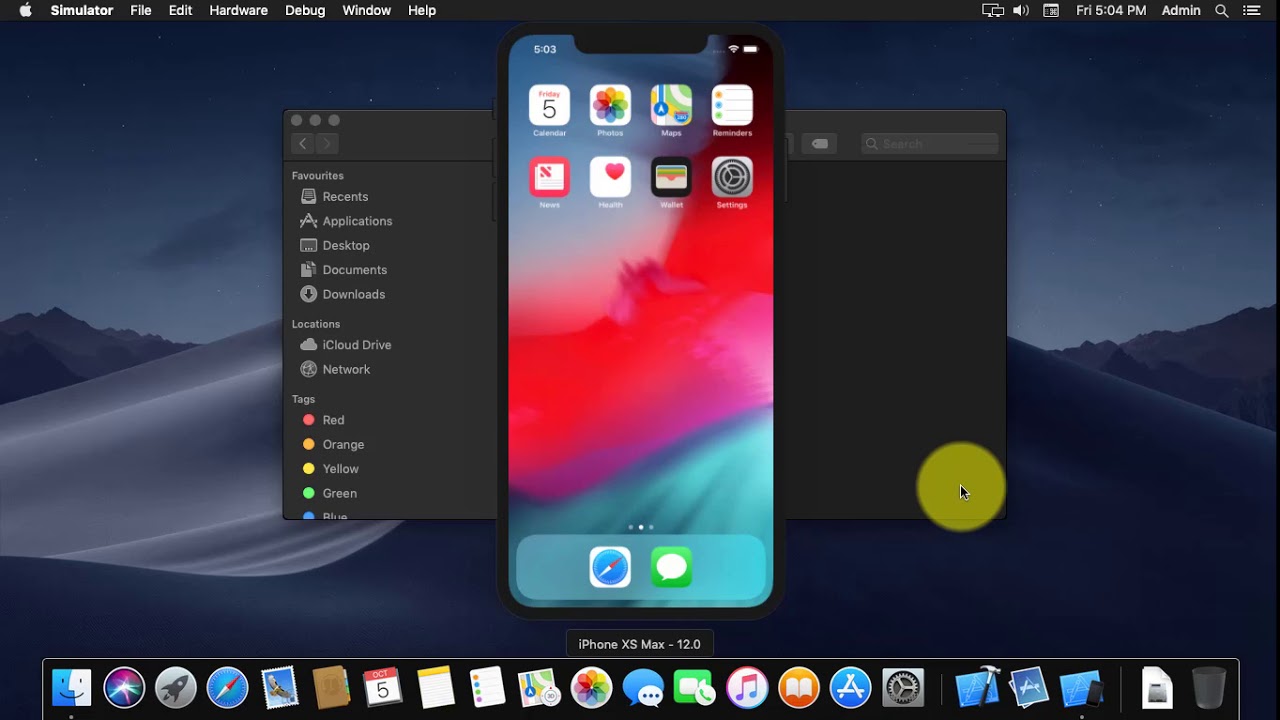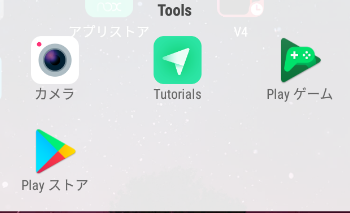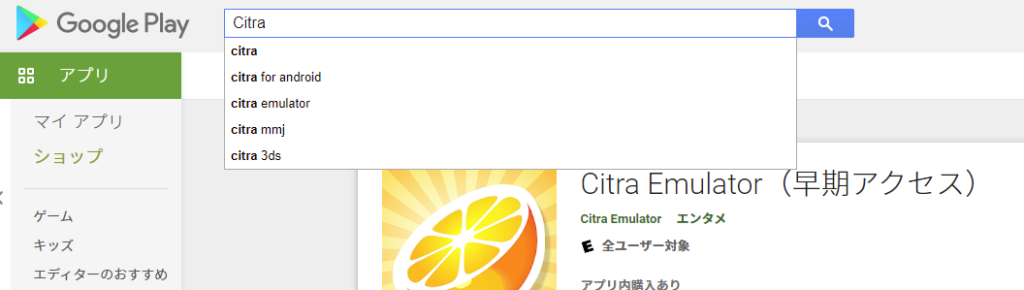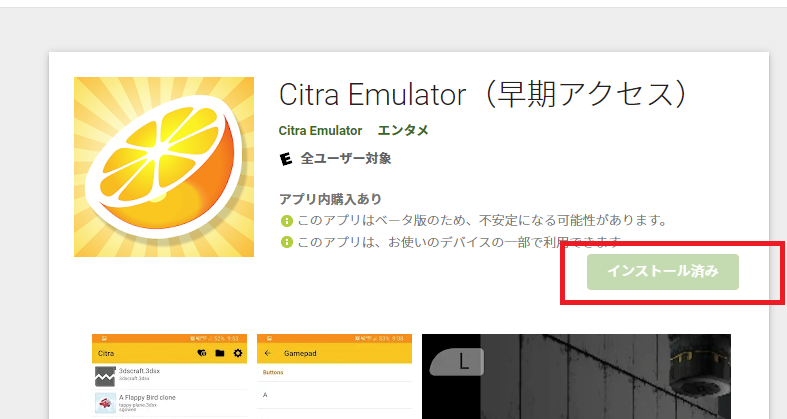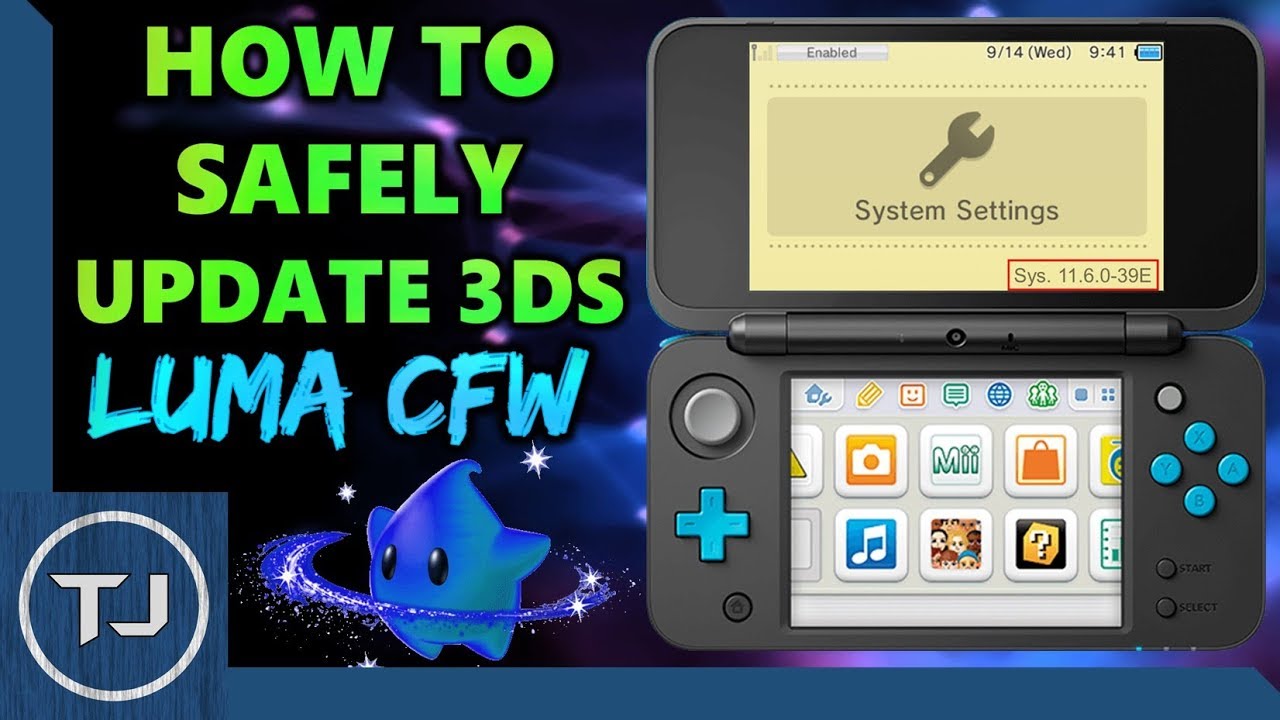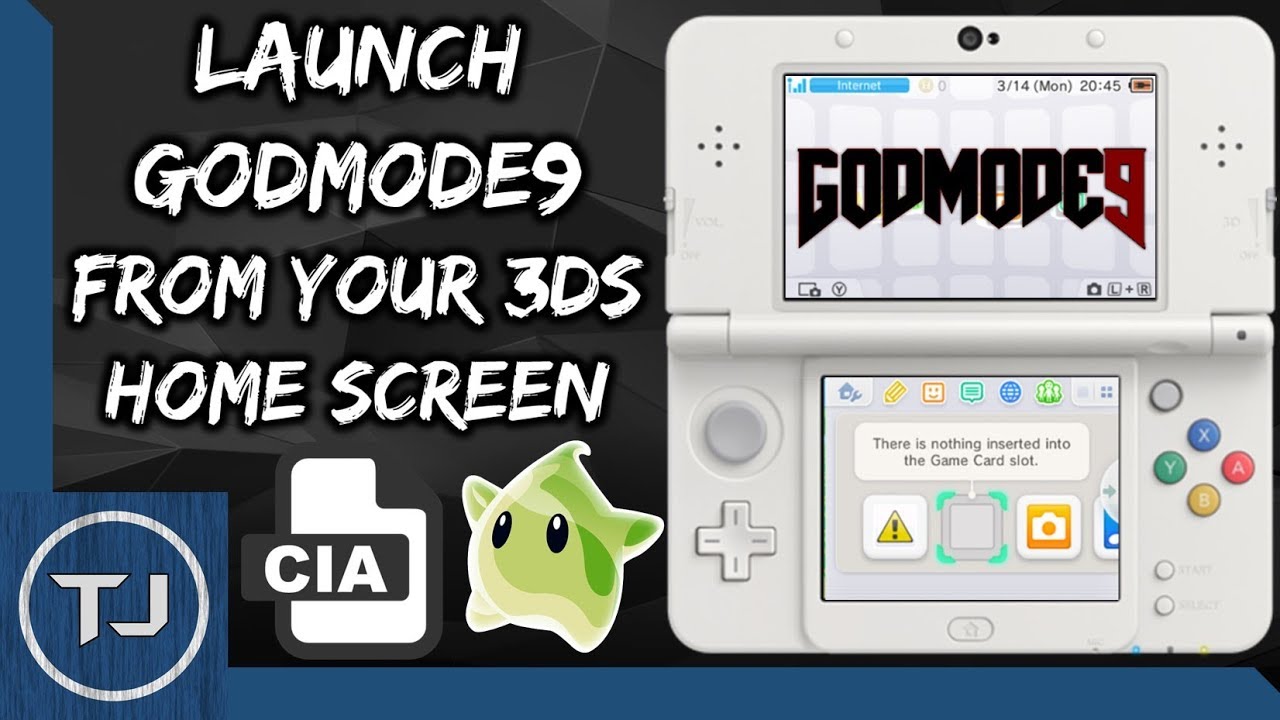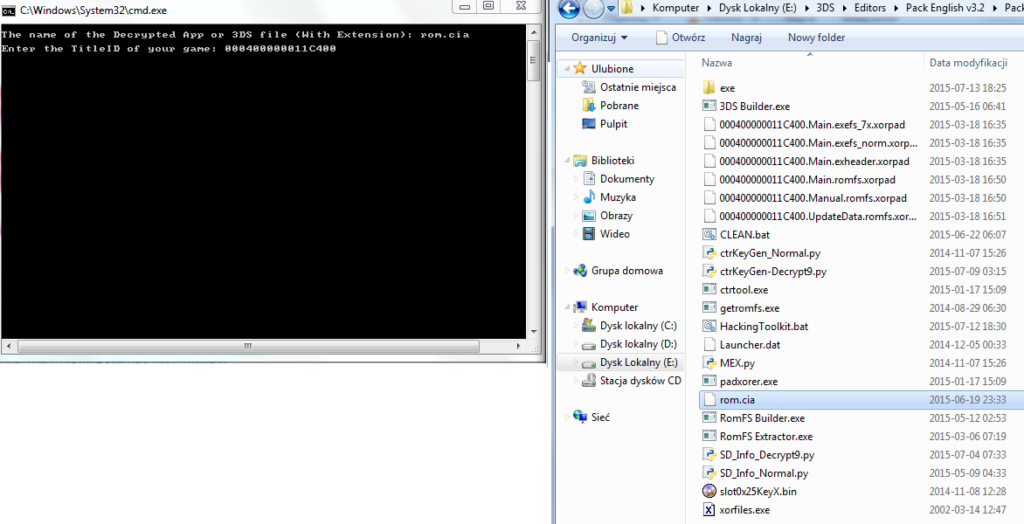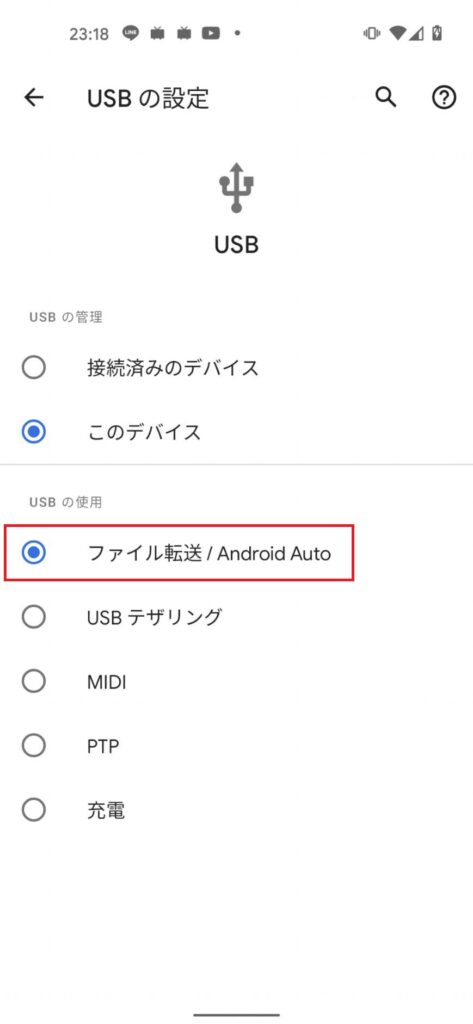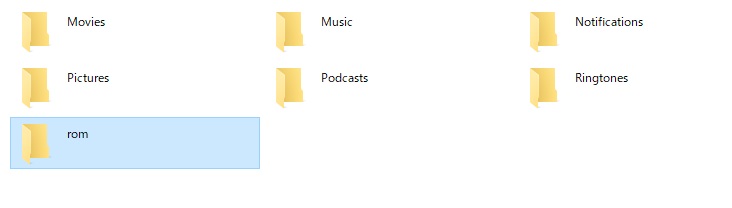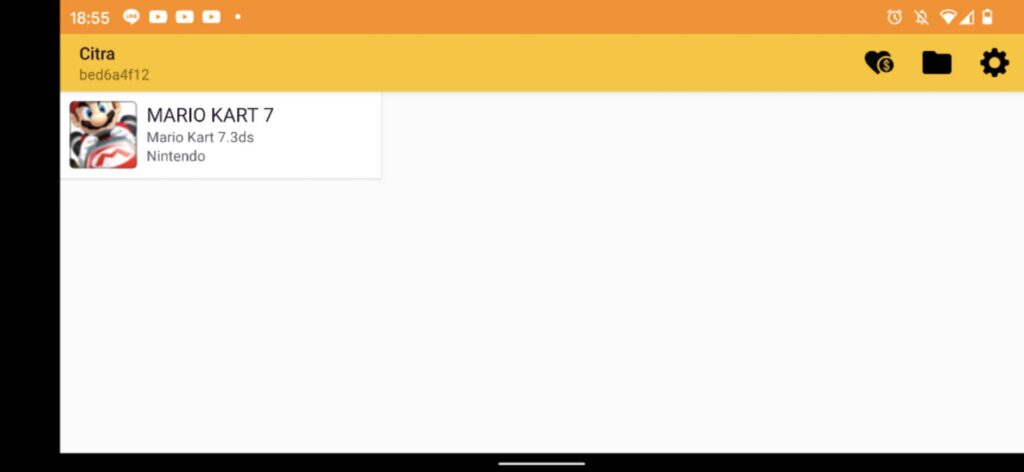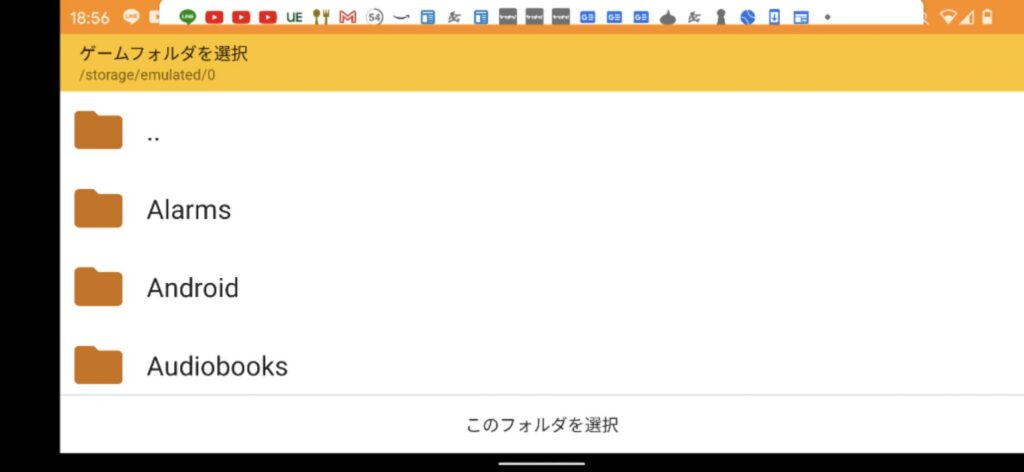古いものではファミコン、最近のゲームではWiiまで動作可能なエミュレーター
3DSのエミュレーターも開発が開始されていましたが
非公式ながらなんと【Android用の3DSエミュ】が登場しました!!
↑ある程度のスペックがあれば上記動画のようにサクサク!!
今回紹介するエミュはDSエミュの『Citra』アンドロイド版アプリ
・Citraの導入法・各種設定方法
・Citraを最大限楽しめるおすすめ周辺機器
・エミュや海外サイトを安全に利用する上での対策方法
上記疑問に関して細かく解説していますのでご参考に!!!
ページコンテンツ
3DSエミュレーター【Citraアンドロイド版】とは??
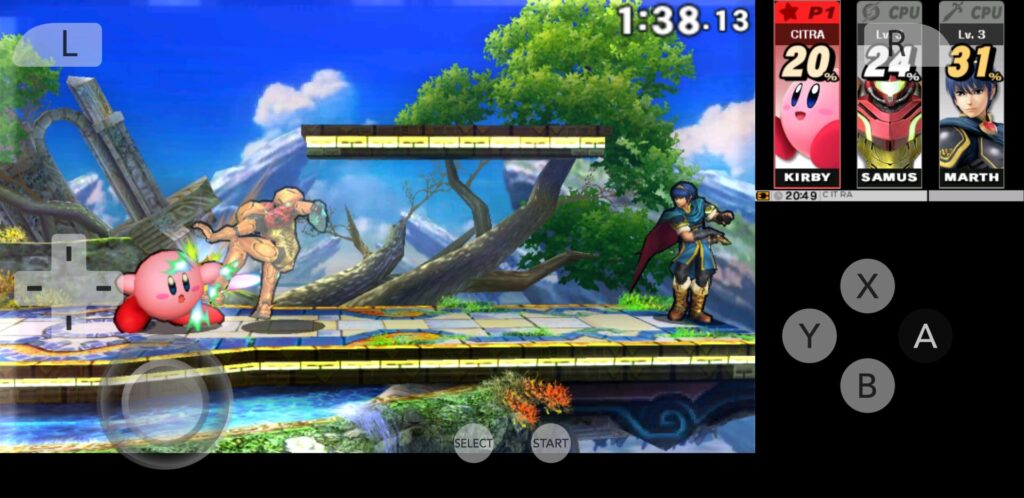
「Citra」はAndroidスマホで3DSを楽しめるエミュレーター!!
Citraエミュレーターは元々PC用3DSエミュレータでスマホアプリ版に最適化した移植版になります。アンドロイドデバイスで3DSを起動することができる無料アプリ。
↑パソコン版 3DSエミュはこちらから!!
このアプリの機能のいくつかを見てみましょう。
- スマートフォンとタブレット向けに設計
- 仮想タッチスクリーンパッド対応
- bluetoothまたはUSB外部コントローラー対応
- プラグインでカスタマイズ可能
- ステートセーブ・ステートロード
PC版とほぼ遜色なくプレイが可能なレベルで移植されています。
Citra Android版の動作環境・ 推奨スペック
Citraアプリ版はandroid端末かつスペックを準居していれば問題なく動作します。

なので普段持ちのスマホ以外にも大画面のタブレットなどを代用することで、小型モニターで実機プレイしている感覚で遊ぶことも可能!
ただエミュは【ゲームを動作させながらゲーム機の処理も同時に行っている】都合上、通常のゲームアプリより高負荷が掛かります。
【最小システム要件】
| OS | 64ビットAndroid8(Oreo)以降 |
| CPU | ARMv7またはX86 |
| グラボ | – |
| メモリ | 256 MBのRAM |
【推奨システム構成】
| OS | 64ビットAndroid8(Oreo)以降 |
| CPU | SnapDragon835以降 |
| グラボ | (OpenGL ES3.2対応) |
| メモリ | 6GBのRAM |
自分の検証ではグーグルピクセル5で検証を行いゲームによっては快適に動作しました。
ネットなどの声を聞く限り最新のミドルスペック程度のスマホであれば快適動作する基準だと感じられましたのでいまお持ちのスマホスペックが不安な場合は下記のスマホをおすすめします。
ASUS Zenfone Max M2
3Dモデリングをあまり使用しないレトロゲームなら【ASUS Zenfone Max M2】
値段が1万円台なので割とお手軽ですが、スペックが同じ価格帯の中で高性能でディスプレイの大きさも手持ちには十分なサイズ感なので今古いスマホをお持ちの方なら買い換えることをおすすめ。
最近のスマホをお持ちの方は購入する必要はありませんので注意!!
ASUS ROG Phone
最新ゲーム機を動かしたいなら【ASUS ROG Phone】
ゲームキューブやPS2などの3Dモデリングを多用するゲーム機はミドルスペックの最新スマホでも正直カクつきます。快適に動作をさせたいならゲームに特化したゲーミングスマホを用意したほうが良いですね。
【排熱・処理速度・ゲームに特化したディスプレイ】など多方面に優れています!
CitraのiPhone版はないのか??
残念ながらアンドロイド対応のみになります
↑iPhone向けエミュ導入記事
Androidより手順は複雑ですがiPhoneでも楽しみたい方はぜひ!!
非公式Android用Citra
このCitra for Androidポートは非公式ですし、特に問題のなく完全に機能するエミュレーターであるということではありません。
実際、問題があり、バグがあり、タイトルによっては起動もしないなんてこともあります。
ただ一部のゲームは、使用するデバイスによっては、完全に、動作します。
快適な動作を期待して遊ぶのは難しいですが高いスペックを持つスマホを持っている方には遊べるかもしれません。
Android版 3DSエミュ【Citra】のダウンロード・起動準備
ステップ1:アンドロイド版Citraをダウンロード
↑こちらのリンクからダウンロード可能!!!
【手動のダウンロード手順】
- Playストアをクリックします。

- ePSXeと検索欄に打ち込んで、検索ボタンを選択

- ePSXeの右横にあるインストールボタンを選択しダウンロード。

- ダウンロード完了しましたらePSXeアイコンをクリックし起動
ステップ2:3DSのROMを用意して配置
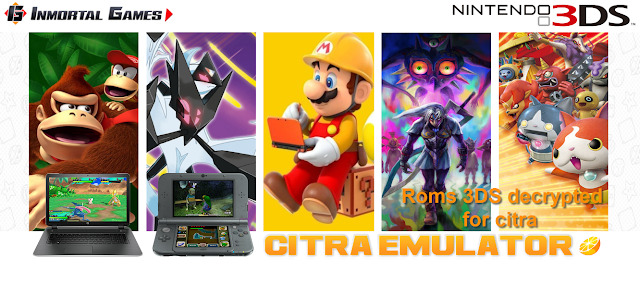
Citraを利用するなら3DSのゲームデータが必須になります。
【3DSのゲームデータを用意】
お持ちの3DSソフトを改造済みの3DSを介して吸い出しすることが可能です。
- Windowsパソコン
- CFW導入済み3DS
- 外付けドライブ
- HDD・SSD保管機器
- 遊びたい3DSソフト
↑まずこちらで実機の改造を行い吸出しの下準備を!!
↑3DSのROMデータの吸い出し方法手順
【3DSのciaファイル形式をcci/;3DS形式に変換】
Android用の3DSでは通常のciaファイルでは読み込みません。citraで読み込むための専用のcciファイルに変換する必要があるので設定しましょう。
Batch CIA 3DS Decryptor機能と効果
1つのキーバッチでCIAおよび3DSファイルを復号化します。
DLC /パッチCIA>復号化されたCIA、Citraにインストール可能。
3DSゲーム>復号化およびトリミングされた3DS。
CIAゲーム> CXI(NCCH)ではなく、復号化されたCCI(NCSD)。
自動検出CIAタイプ(DLC /パッチ/ゲーム)。
- ①下のリンクを飛び、Batch CIA 3DS Decryptorをダウンロード&解凍
 https://gbatemp.net/threads/batch-cia-3ds-decryptor-a-simple-batch-file-to-decrypt-cia-3ds.512385/
https://gbatemp.net/threads/batch-cia-3ds-decryptor-a-simple-batch-file-to-decrypt-cia-3ds.512385/ - 解凍が完了しましたらBatch CIA 3DS Decryptor.batを起動
- ciaファイルはcitraで読み込むための専用のcciファイルに変換するためにドラッグ

- しばらく待てば変換が完了します。
【ゲームデータをスマホに配置】
吸い出しが完了したらアンドロイドスマホにゲームデータを移そう!
- アンドロイドスマホをコンピューターの開いているUSBポートに接続
- デバイスのロックを解除
- 画面の上から指を下にスワイプして[このデバイスをUSBで充電中]を選択

- 表示されるメニューで[ファイルの転送]を選択します。

- デスクトップに移動しスマホアイコンのファイルエクスプローラーを開きます。
- 新規フォルダー(名前は自由)を作成して“BINファイル”をコピー・貼り付けで移動

- 手動の場合上記の手順で完了です。
クラウドソフト(ドロップボックス)などを使用すればUSB接続の手間が省けます。
3DSのソフトは一本あたり0.5~2.0GB前後の容量になり、3D表現を多用するビックタイトルとなれば2GB以上食う形になりスマホの容量に不安がある場合は心もとありません。
エミュレータを使用するなら大容量のSDカードを用意しておくと入れ直す手間が省けて快適!!
↑最低でも128GB・余裕を持って256GBあれば楽
もしお持ちのスマホにマイクロSDスロットが搭載されていない場合は接続端子に合わせたメモリーカードを常備しておくことで出先でもゲームを楽しむことができる。
↑エミュ以外にも使用用途があるので多めのを準備しておこう
海外サイトなどからROMをダウンロードすることは??

「吸い出しの手順めんどいなぁ-」
と思ったそこのあなた!! 確かにGoogleなどの検索からROMデータを検索すれば違法ダウンロードサイトなどに飛ぶことはできますがかなりのリスクがあります。
↑こちらのサイトから簡単に手に入れることができるがやめておこう!
エミュレータは合法ですが、所有していないゲームのROMをダウンロードすることは著作権侵害と見なされます。一部の企業では、既に所有しているゲームの「バックアップコピー」を作成してもかまいませんが、これも常に許可されているわけではありません。
ROMはオンラインで無料で入手できますが、ダウンロードは許可されません
ステップ3:VPNを導入(リスク軽減したい方向け)
一見便利なエミュや海外サイトですが利用する上で【2種類のリスクを抱えてる可能性】があることを把握しておいた方が賢明です。
その場合VPNを導入するのが懸命なのですが・・・・
- 逮捕・多額の損害賠償金のリスク
- ハッキング・ウィルスによるリスク
以上2点を許容できる方は【ePSXe 起動・遊び方】までスクロールしてください!
【逮捕や賠償金のリスク】

誤解を生んでるエミュですが【エミュレータの利用自体】は合法になります。
ただ著作権物に違反したファイルであれば、当然違法ダウンロードのカテゴリに分類されるので【逮捕や賠償金】の可能性が十分考えれます。

という疑問が出るかと思いますが【基本ダウンロード完了までファイル確認ができない】仕様なので合法だと思っていたファイルに違法コンテンツが混じっていたなんてことも十分考えられますし・・・・

という不安は現実的に有り得る話で【ダウンロード時にIPアドレス(ネットの住所のような物)が丸見え】になる仕組みで警察が本気を出せば簡単に個人特定が可能なので一回誤ってダウンロードしても捕まる可能性はあると断言できます。
正規版が有料で提供されている著作物に係る侵害コンテンツを反復・継続してダウンロードした場合には、刑事罰(2年以下の懲役または200万円以下の罰金(またはその両方))の対象
記事を取得できませんでした。記事IDをご確認ください。
↑実際に逮捕された案件・エミュレータ利用で違法になる行為まとめ
「自分は見つからないだろう」という甘い考えは身を滅ぼす可能性も・・・・
【ウイルス感染・ハッキングのリスク】

- 情報流出
- パソコン起動が遅くなる
- カメラ映像をハッキング
- クレジットカードの不正利用
などのトラブルが起きる可能性があるので、対策を行ったほうがいいかもしれません・・・
セキュリティソフトを導入することはウイルス対策の基本です。
導入して損は有りませんがあくまで「ファイルに同梱したウィルス対策」のみの対応になるので、丸見えのIPアドレスを利用した【ハッキング・個人情報の乗っ取り】などは防ぐことができません。
↑エミュを利用する上でのウィルスの危険まとめ
上記のリスクは普段使用しているネット通信に匿名性が無いことが原因です!!!
改造のリスクは【IPアドレス】が原因

上記で解説したリスクは両方とも【IPアドレス】が原因です。

であれば簡単なんですが残念ながらパソコン/ゲーム機ともに隠すことはできません。
自分は1年半前に間抜けですが何の対策もしておらず 海外サイトを通じてセキュリティハックされ被害に遭いました。
クレジットカードは停止してもらい再発行で事なきを得たんですが、パソコンは復旧できず数万円したゲーミングパソコンが見事に物言わぬ置物と化しその他のトラブルも相まって精神的なダメージがあり正直参りました笑
解決策はIPアドレスを隠すVPN利用が最適

ただ海外サイトはかなり便利なので利用はしたい。
でもまた被害にはあいたくないのでより強固なセキュリティ対策はないのか調べたところ【VPN】というネットワークサービスが最適なんじゃないかとたどり着きました。
ハッカーも攻撃しようにも攻撃場所の住所がないので何もできなくなるらしい。
正直本当に効果があるのか半信半疑でしたが、思い切ってサービスを登録してから 1年半まったくウィルス・ハック被害に遭ってません。
もちろん月額料金は発生しますが
- パソコンが壊れるリスクがなくなる
- 個人情報の流出阻止の強化
- ネットフリックスなどで海外限定の動画視聴
- 海外のゲームを格安で購入できる
- 通信が高速化する
などVPNを利用すれば保険+利点が多数ありますし、万が一 海外サイトから著作権で保護された素材を誤ってダウンロードしてしまった場合やチート適用したまま起動でも、そのデータを遡ることができないため、訴訟や多額の罰金を回避することができます。
もちろん違法行為を容認しているわけではありませんが【エミュを安心して利用できる】用になったので利用して良かったと思います!!
海外サイト/ダウンロードにはVPNを利用!
やはり海外サイトなどはセキュリティの面で不安があります。
VPNサービスを使用して個人情報の流出を防ぐことは正直必須ですよね。
個人的に色々なVPNを試したんですがNordVPNが一番!!
NordVPNが他のVPNと違うメリットを簡単にまとめたものがこちら!
- スマホ・タブレット・パソコンのセキュリティ対策に!!
- Torrent特化のサービスがある
- ログ・履歴が保持されない
- セキュリティが強固
- 料金が安い・返金制度
【スマホ・タブレット・パソコンのセキュリティ対策に】

ネットワーク接続のセキュリティ対策になるNordVPN
実はパソコンだけではなく【スマホやタブレット】にも対応しております。
最近ではフリーWifiを利用したスマホのハッキングも増えておりウィルスソフトでは防止することできないハッキングリスクもパソコンでのセキュリティ対策ついでに対策することが出来ます。もちろん追加料金等は不要!!
おまけでスマホセキュリティソフトが付いてくるようなものですね!!
【履歴・ログが一切残らない】

利用したサーバーに【ログ・履歴が保持されない】ことが明言されているのもポイント。
通常のVPNはサーバー利用の履歴などが保存されるのでもし本体サーバーにハッキングされたら個人情報が流出する危険性があります。
ただNordVPNはユーザーの履歴などを保存する法律のないパナマで運営されているので万が一ハックされたとしてもそもそもの情報がないので警察や政府・ハッカーに個人履歴が渡ることがないです。
NordVPNは運営歴8年とVPN会社としては老舗ですがこれといった問題はおこしていないので安心して利用できるのは魅力。
【一月分無料お試しでどんな理由でも100%返金保証付き!!】

NORDVPNでは契約期間30日なら100%保証の制度もあるので、まず試しに使ってみて使わなそうならやめることもできるので登録のハードルが低いのも個人的にはありがたかったです。
ほんとにどんな理由でも返金対象になりますwww
- 全く使わなかったから
- 特に理由はないけど解約したい
- サービスに納得行かなかった。
など普通なら返金対象にならない理由でも即座に返金してくれます。
| 1ヶ月プラン | 6ヶ月プラン | 1年プラン | 2年プラン | 3年プラン | |
| ExpressVPN | $12.95 | $9.99 | $8.32 | ||
| NordVPN |
$11.80 | $8.99 | $2.99 |
また値段自体もNordVPNは契約者が多いのでその分料金も安くでき平均的なVPN会社よりも5割ほど安いです。
有名VPNのExpressVPNは最安で$8.32(約900円)なのに比べ、NordVPNは$2.99(約400円)と半値近く違うので毎月のコストが掛かりません。
デメリットとしては日本人サポートがいないことです。ただ問い合わせすることも正直あまりありませんし、問い合わせ内容はグーグル翻訳を使うことで解決するので若干手間がかかることは念頭に置いてください。
最悪使ってみて納得行かなければ【一ヶ月であればいつでも無条件返金】なので特に自分が損することなくお試しすることができます。普通月額のサブスクサービス(Netflixなど)は返金はしていないのでかなり太っ腹な対応なんじゃないかなと思いますね!!
↑実際に使用して感じたメリット・デメリットまとめ
VPNの設定手順
①NordVPNのトップページのリンクをクリックして公式サイトに飛びます

②トップページ内の右上にあります【NORD VPNを購入】のボタンをクリックします。

③購入プランの選択画面に飛びますので、自分の購入したい年数を選択
基本的に長期契約のほうが、一か月あたりの利用金は安くなります!
2年プランだと1か月プランに比べて期間限定の割引率になるので長期的に使う予定なら数年プランがいいかもしれません。もちろんどのプランでも、“お金を払ったけど使えなかった。”というときのためにNordVPNでは、30日以内なら返金保証があるので安心!
④選択完了しましたら下にスクロールを行い【支払いへ】ボタンを選択

⑤上にメールを記入する項目があるのでメールアドレスを入力

次はアカウント情報を作成します。
⑥後ほどアドレス宛にメールが届くので使えるものを設定しましょう。
⑦まず支払い方法を選択します。

- クレジットカード
- AMAZON PAY
- 仮想通貨
- Alipay
- Union Pay
支払い方法はクレジットカードがおすすめ!!
下記ではクレジットカードでお支払いを解説します。
⑧付加価値税という項目があるので、自分のお住みの国を選択

※日本は0ドルなので特に追加料金はかかりません
⑨クレジットカードの項目が出ますので記入していきましょう。
- VISA
- MasterCard
- AMEX
利用可能。CVVには、クレジットカード裏面に記載されている3文字のセキュリティコードを入力しましょう。
⑩入力しましたら支払い方法を選択したら、[続ける]をタップ

⑪支払いが完了するとこの画面に飛びます

⑫登録したアドレスに下記のようなメールが届きますので開きます

③[Set Password and Activate Account]のボタンをクリック!
ステップ4:CitraでROMを起動
上記で起動までの下準備は完了ですので、さっそく起動しましょう!!
【起動手順】
- [Citra]のアイコンをクリックして起動。
- メニュー内にある[フォルダー]を選択

- アンドロイド内に配置した3DSROMフォルダーを選択

- 端末内のROMが表示されますので遊びたいゲームを選択
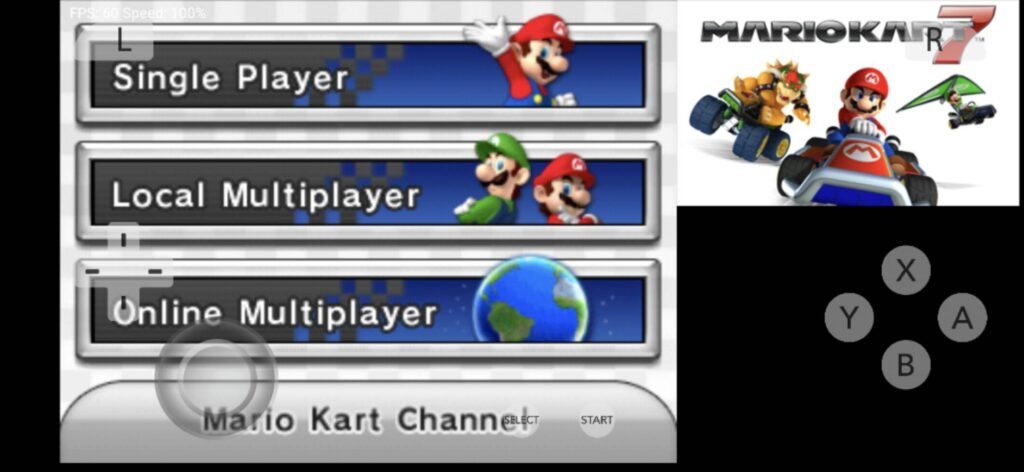
上記でCitraの簡単な導入は完了です!!
より便利にエミュを楽しみたいなら下記の設定をおこないましょう。
ゲームパフォーマンス
おそらくあなたにとって重要な最も重要なことは、ゲームのパフォーマンスであり、一部の人にとっては…修理可能です。Shovel KnightとCrashmoは非常に素晴らしく、Super Mario 3D Landはひどく、LuigiのMansionとAnimal Crossingは機能します。以下で作成したビデオをご覧ください。これにより、何が期待できるかがわかります。
そして、それは他のゲームでも発生したグラフィカルな不具合にさえ入ることはありません 。Super Mario 3D Landが最悪で、Crashmoがそれに続きました。Crashmoは少なくともプレイ可能で、Super Mario 3D Landではプレイエリア内を移動することさえできませんでした。ファイアーエムブレムでも同じ話で、最初のダイアログでクラッシュしました。
この時点での非公式のCitra for Androidポートは、グラフィカルなエラーとクラッシュでいっぱいです。
一部のゲームでは、システムアーカイブ(およびそれらに含まれるシステムフォント)をダンプして実行する必要があります。Pokemon XとPokemon Yは、ゲームにあらかじめパッケージ化されていないシステムフォントを必要とするため、このような2つのゲームです。難しいプロセスではありません。CitraのWebサイトで、そのためのガイドを見つけることができます。ゲームを復号化するには、とにかくニンテンドー3DSが必要なので、これはエントリーの大きな障壁にはなりません。以下のポケモンYのスクリーンショットをご覧ください。ポケモンのようなターンベースのゲームなどの遅いゲームは非常にうまく機能します。

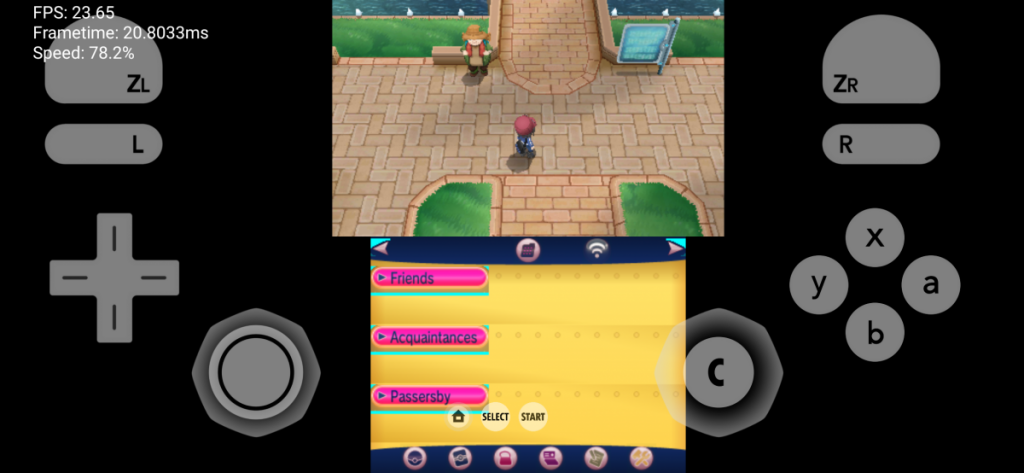

3DS 動作リスト
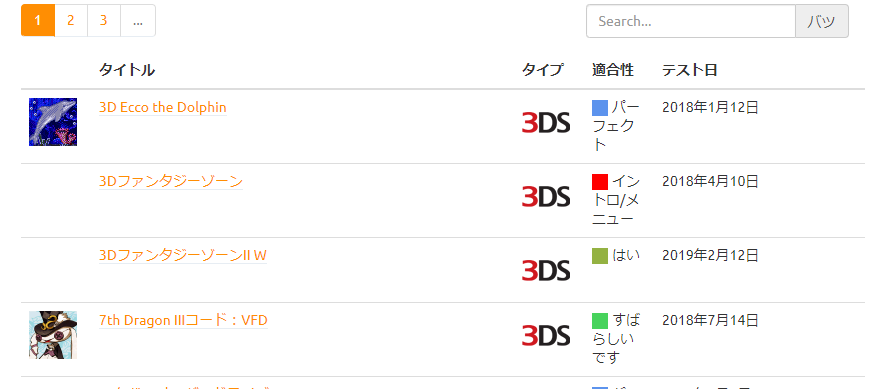
| パーフェクト | オーディオやグラフィックの不具合がなく、ゲーム機能は完璧です。テストされたすべての機能は、回避策なしで意図したとおりに機能します。 |
|
すばらしいです |
ゲームは小さなグラフィックまたはオーディオの不具合で機能し、最初から最後までプレイ可能です。回避策が必要になる場合があります。 |
|
はい |
ゲームは大きなグラフィックまたはオーディオの不具合で機能しますが、ゲームは最初から最後まで回避策を使用してプレイできます。 |
|
悪い |
ゲーム機能はありますが、グラフィックまたはオーディオに大きな不具合があります。回避策を講じても、グリッチが原因で特定の分野で進歩することができません。 |
|
イントロ/メニュー |
重大なグラフィックまたはオーディオの不具合のため、ゲームは完全にプレイできません。スタート画面を超えて進むことができません。 |
|
起動しない |
起動しようとするとゲームがクラッシュします。 |
|
未検証 |
ゲームはまだテストされていません |
まとめ
今回はアンドロイド版【Citra】の使い方・設定・導入のまとめでした。
またエミュレーターにはさまざまなゲーム機エミュがございます!
ファミコンから最新機種のswitchなどが開発されていますので
下記の記事を参考に好みのゲーム機エミュを導入してみましょう!!
↑こちらからゲームエミュの設定・使い方の一覧をまとめています
また先程ご紹介したNordVPNでは現在期間限定で2年プランが68%オフ
さらに無料プランが当たるチャンスも実施されているそうです。期間限定で1ヶ月・1年・2年プランが無料で追加の可能性も・・・!
3ステップで簡単に設定可能なのでセキュリティに不安な方はお得な今のうちにVPNのお試しを利用してみてはいかがでしょうか?